Mẹo chép dữ liệu từ Laptop qua iPhone cực nhanh, không cần cáp, kết nối wifi
 Mẹo vặt Gia đình
Mẹo vặt Gia đình  4 năm trước
4 năm trước 
Đầu tiên, các bạn tải về phần mềm Share.it dành cho iPhone TẠI ĐÂY và dành cho máy tính Windows TẠI ĐÂY.
Mở ứng dụng trên iPhone lên, các bạn sẽ thấy giao diện với những tính năng chính gồm: Gửi, Nhận tệp và các file đã chuyển bằng Shareit.

Trên máy tính, các bạn mở ứng dụng Share.it lên > Thao tác theo thứ tự:
1: Chọn SEND.
2: Bấm vào dấu + và chọn tệp muốn gửi: Hình ảnh, video, nhạc, tài liệu…
3: Chọn 1 hay nhiều tệp tin, thư mục.
4: Chọn NO WIFI.
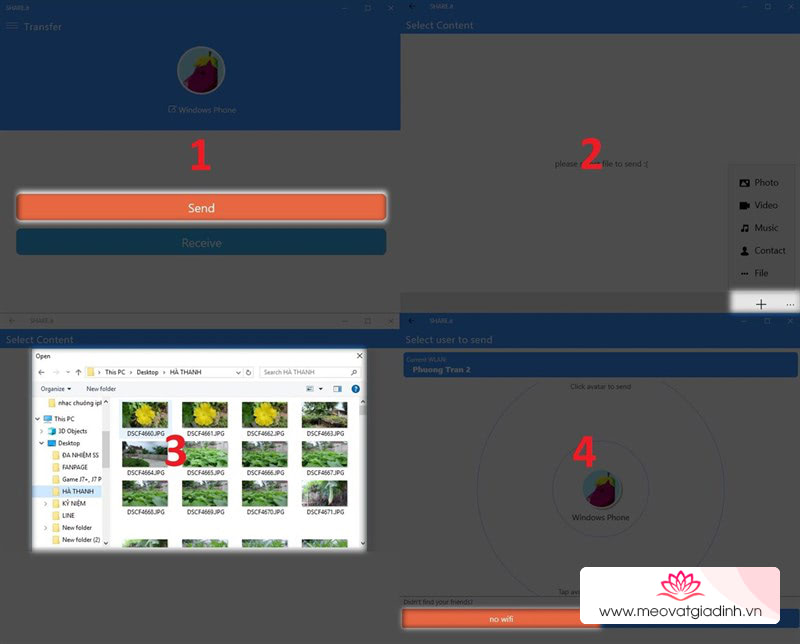
Phần mềm sẽ tự tạo 1 kết nối mạng nội bộ giữa 2 máy để truyền tệp. Mạng này sẽ hiển thị tên và mật khẩu.

Quay lại iPhone, các bạn vào phần Cài đặt > Wifi. Các bạn kết nối iPhone với mạng wifi mà phần mềm trên đã tạo, xong các bạn mở lại ứng dụng Share.it > Chọn NHẬN.
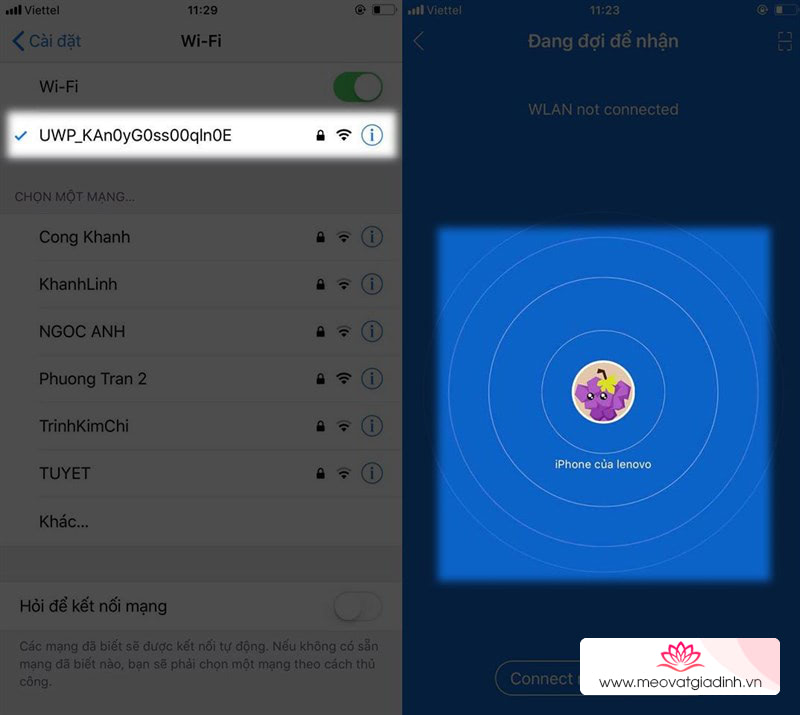
Lúc này trên laptop các bạn bấm Start.

Quá trình chuyển file sẽ diễn ra với tốc độ cực nhanh và khi hoàn tất sẽ có thông báo thành công. Các bạn vào thư viện trên iPhone kiểm tra các hình ảnh mình gửi sẽ được lưu trong đó.
Đối với video và tệp tin khác các bạn vào ứng dụng Share.it mục Quản lý tệp, thư mục video, các bạn bấm chọn video được gửi qua và nhập nó vào thư viện trên iPhone là được.

Trên đây là hướng dẫn gửi tệp từ máy tính qua iPhone mà 2 thiết bị này đều không cần phải kết nối wifi. Ngoài ra, các bạn cũng có thể gửi từ iPhone sang laptop hay gửi bằng kết nối với 1 mạng wifi bên ngoài đều rất nhanh chóng, tiện lợi vì không cần dây cáp.
Xem thêm:
- Mẹo tạo mọi bài hát yêu thích làm nhạc chuông, làm 100% trên iPhone
- Mẹo đăng xuất Facebook từ xa, tránh bị người khác truy cập trái phép











